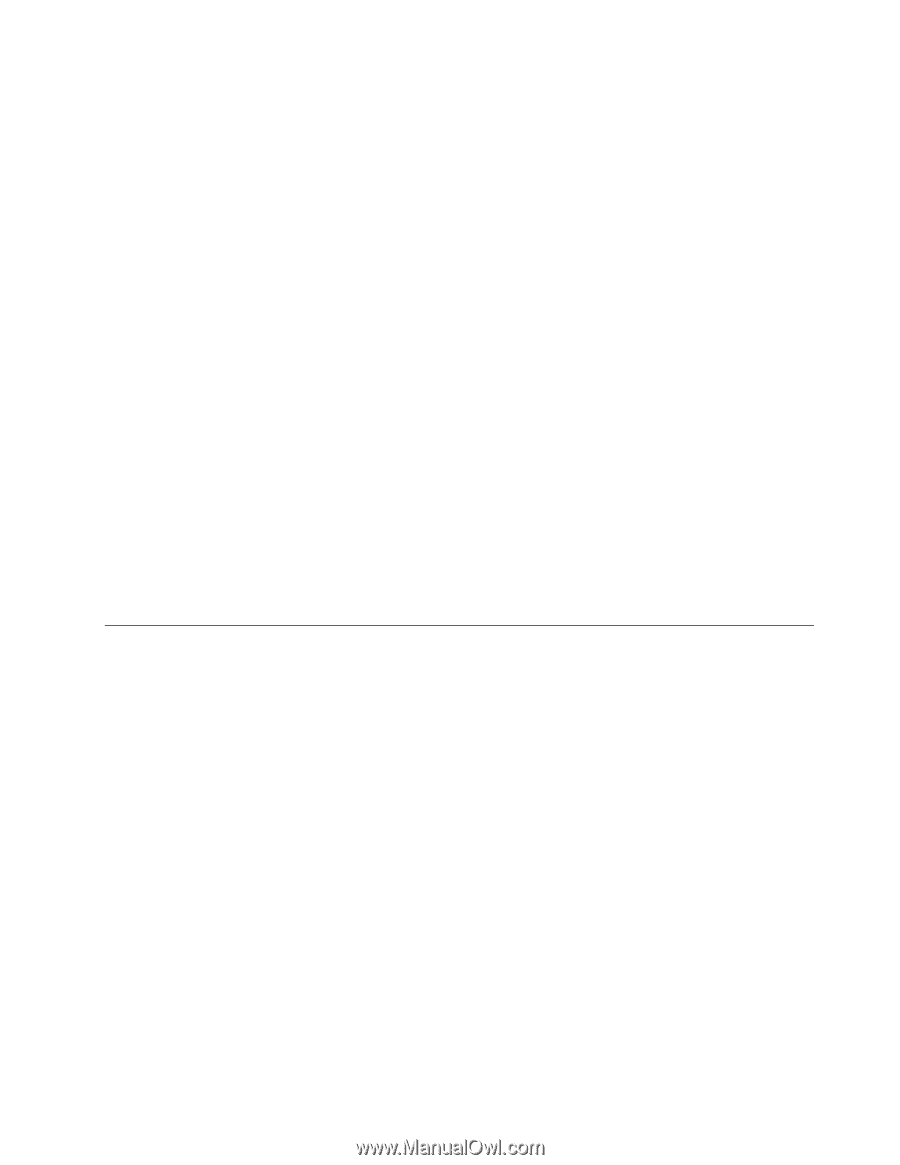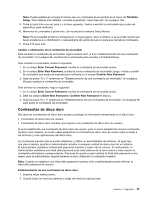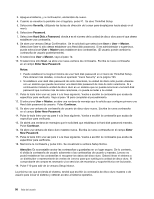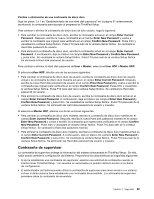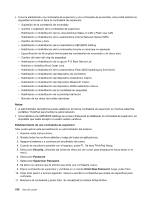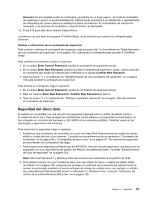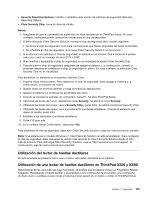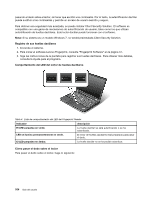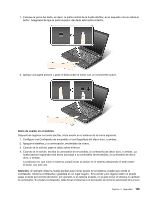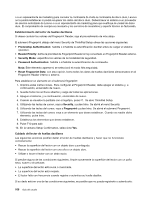Lenovo ThinkPad X220i (Spanish) User Guide - Page 119
Seguridad del disco duro, Atención, Cambioeliminación de la contraseña de supervisor
 |
View all Lenovo ThinkPad X220i manuals
Add to My Manuals
Save this manual to your list of manuals |
Page 119 highlights
Atención: Es aconsejable anotar la contraseña y guardarla en un lugar seguro. Si olvida la contraseña de supervisor, Lenovo no podrá restablecerla. Deberá llevar el sistema a un distribuidor o representante de márqueting de Lenovo para que sustituya la placa del sistema. El comprobante de compra es necesario y los servicios de recambios y soporte técnico se facturarán. 12. Pulse F10 para salir de la ventana Setup Notice. La próxima vez que abra el programa ThinkPad Setup, se le solicitará que escriba la contraseña para continuar. Cambio o eliminación de la contraseña de supervisor Para cambiar o eliminar la contraseña de supervisor, siga los pasos del 1 al 8 anteriores en "Establecimiento de una contraseña de supervisor" en la página 100, ingresando la contraseña para acceder a ThinkPad Setup. Para cambiar la contraseña, realice lo siguiente: 1. En el campo Enter Current Password, escriba la contraseña de supervisor actual. 2. En el campo Enter New Password, escriba la nueva contraseña de supervisor; luego, vuelva a escribir la contraseña que acaba de ingresar para verificarla en el campo Confirm New Password. 3. Siga los pasos 11 y 12 anteriores en "Establecimiento de una contraseña de supervisor" en la página 100 para cambiar la contraseña de supervisor. Para eliminar la contraseña, haga lo siguiente: 1. En el campo Enter Current Password, escriba la contraseña de supervisor actual. 2. Deje los campos Enter New Password y Confirm New Password en blanco. 3. Siga los pasos 11 y 12 anteriores en "Setting a supervisor password" en la página 100 para eliminar la contraseña de supervisor. Seguridad del disco duro El sistema es compatible con una solución de seguridad mejorada para la unidad de estado sólido o la unidad de disco duro. Para proteger las contraseñas contra ataques a la seguridad no autorizados, se han integrado en el diseño del hardware y UEFI BIOS de los sistemas portátiles ThinkPad varias de las tecnologías y algoritmos más recientes. Para maximizar la seguridad, haga lo siguiente: 1. Establezca una contraseña de encendido así como una Hard Disk Password para la unidad de estado sólido o unidad de disco duro internas. Consulte los procedimientos de los apartados "Contraseña de encendido" en la página 96 y "Contraseñas de disco duro" en la página 97. Por razones de seguridad, se recomienda una contraseña más larga 2. Para proporcionar seguridad confiable para el UEFI BIOS, utilice el chip de seguridad y una aplicación de seguridad con una característica de gestión del Módulo de plataforma fiable. Consulte "Establecimiento del chip de seguridad" en la página 102. Nota: Microsoft Windows 7 y Windows Vista dan soporte a la característica de gestión de TPM. 3. Si el sistema cuenta con una "Unidad de disco duro de cifrado de disco o unidad de estado sólido de cifrado" en la página 102, asegúrese de proteger el contenido de la memoria del sistema frente al acceso no autorizado mediante el uso de software de cifrado de unidad como, por ejemplo, el cifrado de unidad Microsoft Windows BitLocker® en Windows 7 y Windows Vista. Consulte "Utilización del cifrado de la unidad Windows BitLocker" en la página 102. Capítulo 4. Seguridad 101